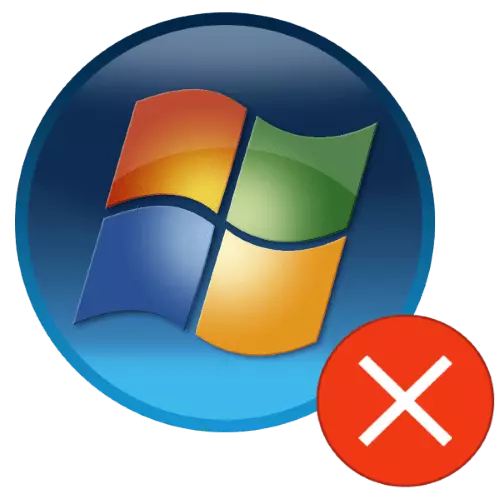
Ibland kan Windows 7-användare stöta på följande problem: Ett försök att öppna en mapp, fil eller köra systemkomponenten orsakar en "krasch när ett fjärrsamtalskall" -fel. Låt oss hantera varför det uppstår och hur man blir av med det.
Misslyckande med ett fjärrsamtalsprocedur "i Windows 7
Innan starten av hjälp av borttagningsmetoder kommer vi att berätta först om varför det här felet visas. Anledningarna är följande:- Felaktiga Windows-körningar;
- Det finns en viss specifik programvara;
- Systemfiler är skadade;
- Med utsikt över en eller flera RAM-moduler.
Följaktligen beror de sätt att eliminera felet på rätt diagnostik.
Metod 1: Korrigering av service Launch Parametrar
Oftast uppstår den misslyckade fraktionen på grund av felaktiga inställningar för löpande tjänster relaterade till de fjärrkontrollprocedurer. Kontrollera dessa alternativ och fixa dem genom en speciell snap.
- Ring till combination-fönstret Win + R för att öppna Tjänsterna.msc-koden och tryck på Enter.
- Först och främst, hitta tjänsten "Remote Calling Procedure (RPC)" och dubbelklicka på den med vänster musknapp.
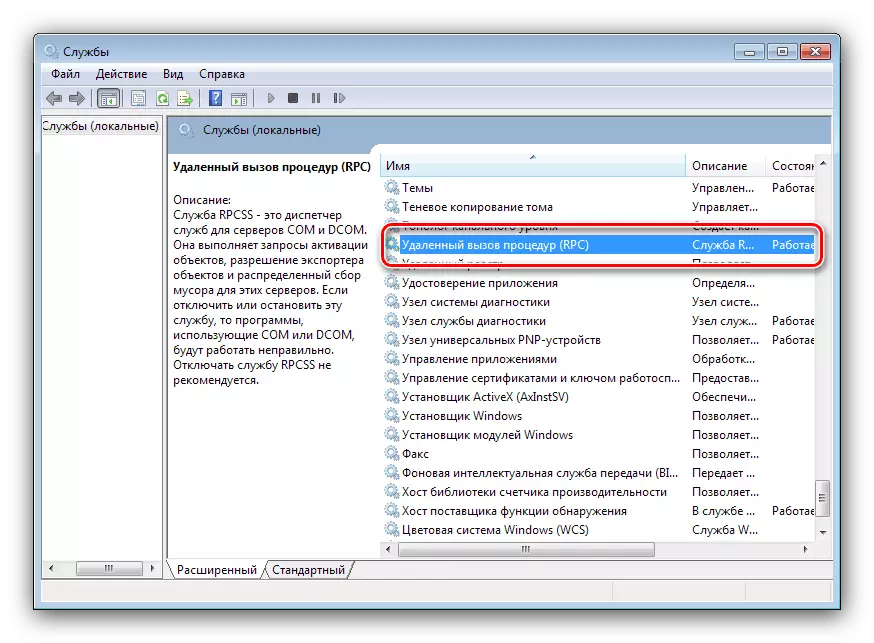
Fönstret Egenskaper visas. Se till att fliken "Allmänt" är öppen och hittar sedan menyn "Starttyp" - den måste ställas in på "automatiskt". Om det inte är så, ställ in den här parametern manuellt och tillämpa de ändringar som gjorts.
- På samma sätt, på samma sätt, öppna egenskaperna hos Tjänsterna i RPC-slutpunkten jämförbar och "modulen i DCOM-serverprocesserna" - deras starttyp måste också vara "automatiskt".
- Alternativet för början av "Locator of the Remote Call-procedurer (RPC)" Tvärtom måste ha en manuell parameter.
- Starta om datorn.
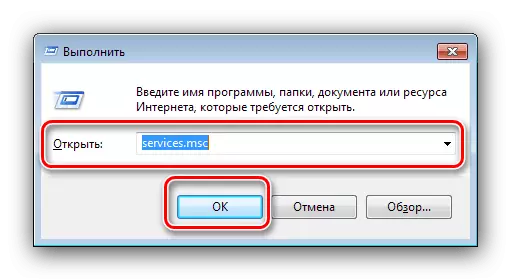
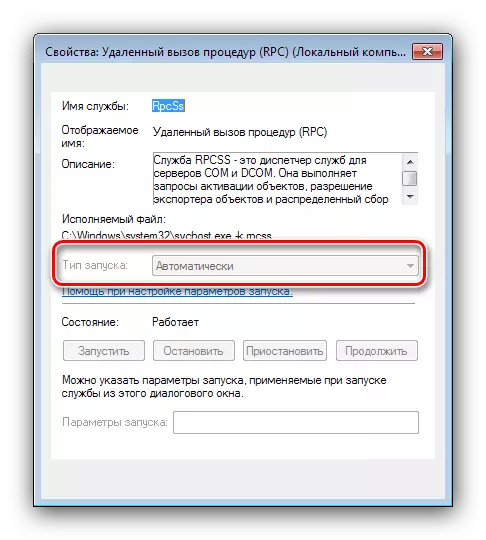


Ibland händer det att typerna av parametrar inte kan ändras från servicehanteraren. I det här fallet kommer systemregistret att hjälpa oss.
- Ring "RUN" -fönstret igen, där du anger REGEDIT-förfrågan.
- Registerredigeraren öppnas. Gå till följande adress:
HKEY_LOCAL_MACHINE \ SYSTEMS \ CURRENTCONTROLSET \ SERVICES
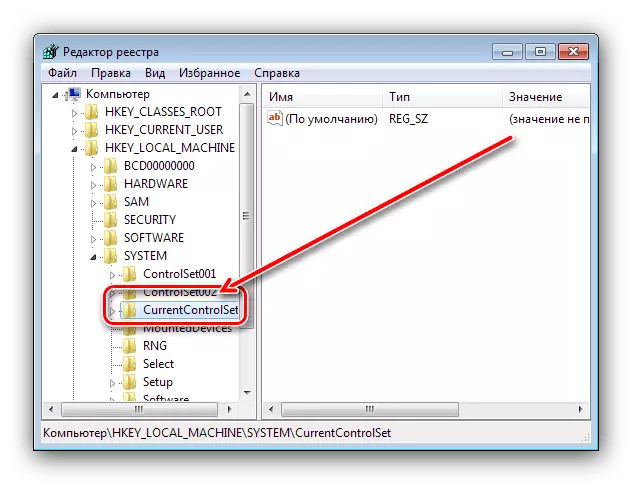
Innan man startar manipuleringar rekommenderar vi att du gör en säkerhetskopia av en bush - för att göra det, öppna "Redigera" -posten, välj Exportera och spara området på något bekvämt ställe.
- Efter att ha skapat en säkerhetskopia kan du fortsätta att redigera. Hitta RPClocator-katalogen i den öppna sektionen och öppna den - det måste finnas en post med namnstart. Dubbelklicka på det lkm.

Redigera fönstret visas - Ställ in parametervärdet som "3".
- Därefter hittar du Dcomlaunch, RpceptMapper-katalogerna i sin tur, RPCSS - parametrarna för startvärdet i dem ska vara "2".
- När du har använt alla ändringar stänger du Registereditorn och gör maskinen omstart.




Om allt är normalt med service lanseringsalternativ är orsaken till felet en annan, och du bör använda på annat sätt.
Metod 2: Avinstallera motstridiga program
Den andra frekventa orsaken till utseendet på felet "Fel med ett fjärrsamtalsprocedur" är att konfliktera tredjepartsprogrammet från följande kategorier som är installerade på datorn:
- Torrentklienter (särskilt mediat);
- Få tillgång till chefer för FTP-servrar;
- Diskutrymmehanteringsmedel;
- Vissa spel.
För att exakt bestämma orsaken är det värt att ladda datorn i "Secure Mode" och kolla in det.

Lektion: Hur ladda ner Windows i "Säkert läge"
Om du upptäcker att i "Säkert läge" fungerar systemet som det ska anges enligt exakt orsaken till problemet, och det måste tas bort.
Läs mer: Radera spel och program i Windows 7
Metod 3: Felsökning av systemfiler
Det aktuella felet kan uppstå i händelse av problem med de filer som behövs för att använda systemet. För att entydigt bestämma denna orsak till felet bör du använda det SFC-verktyg som är tillgängligt via "kommandoraden". Du kan också behöva återhämta sig.
Lektion:
Kontrollera systemfiler på Windows 7
Återställ Windows 7-systemfiler
Vi kommer inte att kunna kontrollera hårddiskens arbetsförmåga, det aktuella problemet är ofta det första symptomet på problem med hårddisken.

Läs mer: Så här kontrollerar du hårddisken på felet i Windows 7
Om kontrollen avslöjade hårddiskfel, är lösningen på problemet bara en - dess ersättning.
Metod 4: Felsökning av problem med RAM
Slutligen är den mest sällsynta, men den mest obehagliga källan till fel är att RAM-modulerna misslyckas. För att noggrant diagnostisera överträdelser i RAM-arbetet är de värda att utföra ett stresstest.
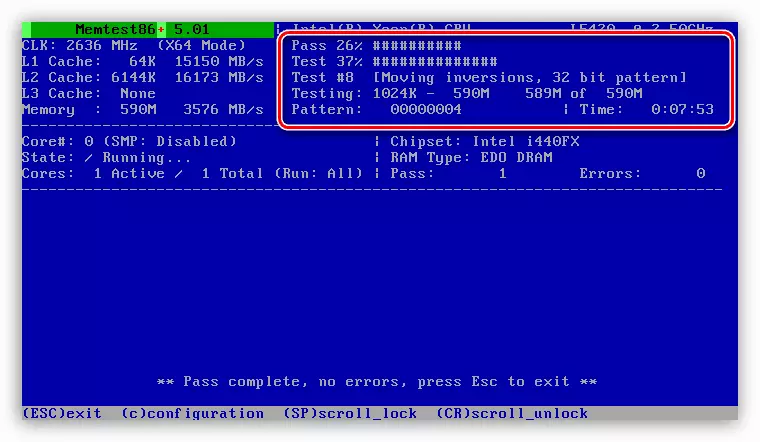
Lektion: Kontrollera RAM på en dator med Windows 7
Om problemet är i RAM, krävs det också att ersätta det. Som en temporär lösning kan du ta bort felplankor från datorn.
Slutsats
Vi tittade på den diagnostiska algoritmen och metoderna för att eliminera felet "Fel med ett fjärrsamtalsprocedur" i Windows 7. Slutligen noterar vi att orsaken till programvara och hårdvaruproblem oftast är sällsynta.
